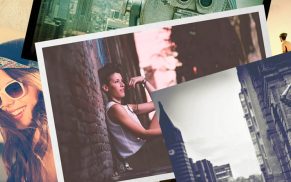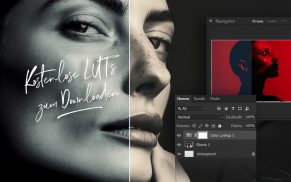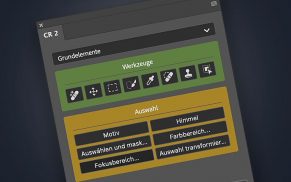Foto in Gemälde umwandeln: Photoshop-Actions und Tutorials für Ölbilder, Leinwand-Effekte und mehr
Photoshop bietet viele Möglichkeiten, mit denen sich ein Foto in ein Gemälde umwandeln lässt. Hier kommen einige schnelle Methoden sowie kostenlose Photoshop-Actions und Video-Tutorials, um die Effekte von Ölbildern, Leinwänden und mehr zu erzielen.

Inhaltsübersicht:
Damit aus einem Foto ein authentisch wirkendes Gemälde wird, sind in der Regel einige Arbeitsschritte in Photoshop erforderlich. Der Filter „Ölfarbe“, der unter dem Menü „Filter -> Stilisierungsfilter“ erreichbar ist sowie die Kunst- und Malfilter aus dem Menü „Filter -> Filtergalerie“ bieten zwar entsprechende Einstellungs- und Bearbeitungsmöglichkeiten und führen zu schnellen Ergebnissen – doch ein Bild im Stile von Picasso, van Gogh oder Monet kommt dabei letztenendes nicht heraus.
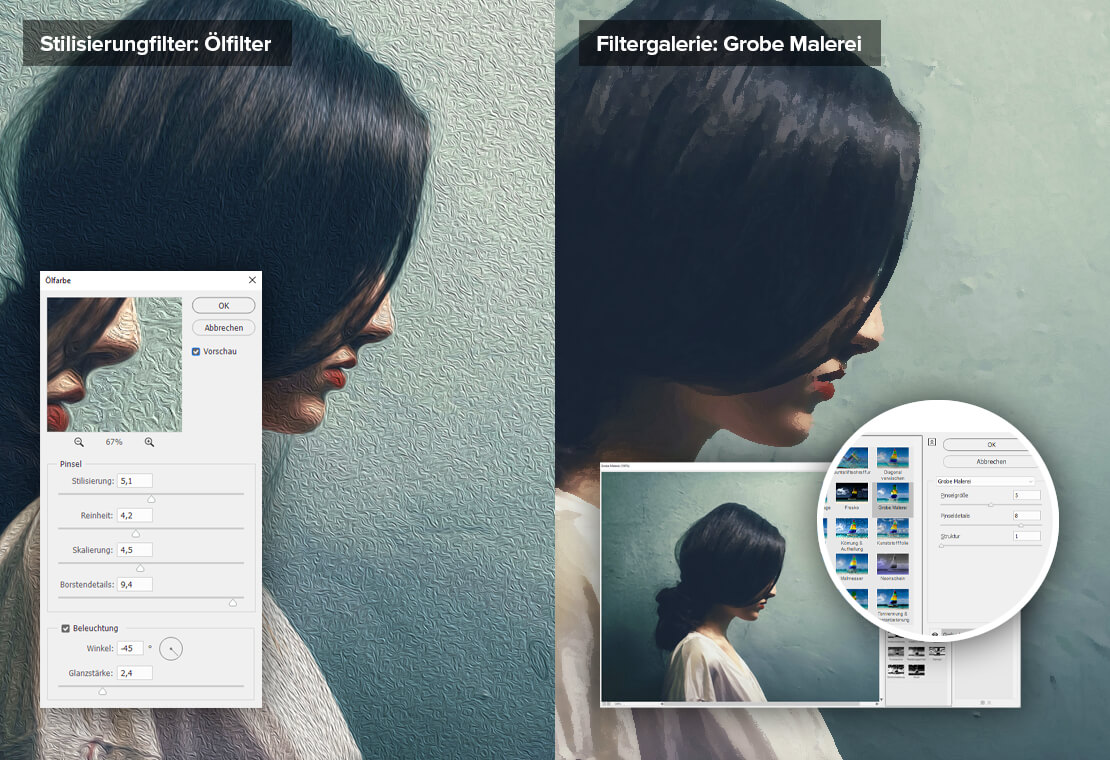
Diese auf den ersten Blick eher einfach erscheinenden Filter bilden jedoch häufig die Grundlage für weitere Mal-Effekte, Krakelees oder Altersspuren, die man typischerweise bei Ölgemälden oder Bildern auf Leinwand wiederfindet. Sie sind zudem häufig Bestandteil von aufwendigen Photoshop-Aktionen.
Foto in Gemälde umwandeln mit Neuronalen Filter „Stilübertragung“
Eine interessante Möglichkeit, um schnell ein Foto in ein Gemälde umzuwandeln, gibt es in Form der noch recht neuen Neuronalen Filter in Photoshop. Unter dem Eintrag „Neural Filters -> Stilübertragung“ lässt sich (theoretisch) das Aussehen eines Bildes auf ein anderes Bild bzw. Foto übertragen. Dieser Filter verarbeitet Bilddaten in der Cloud und hat in der kurzen Vergangenheit bereits einige Updates erfahren.
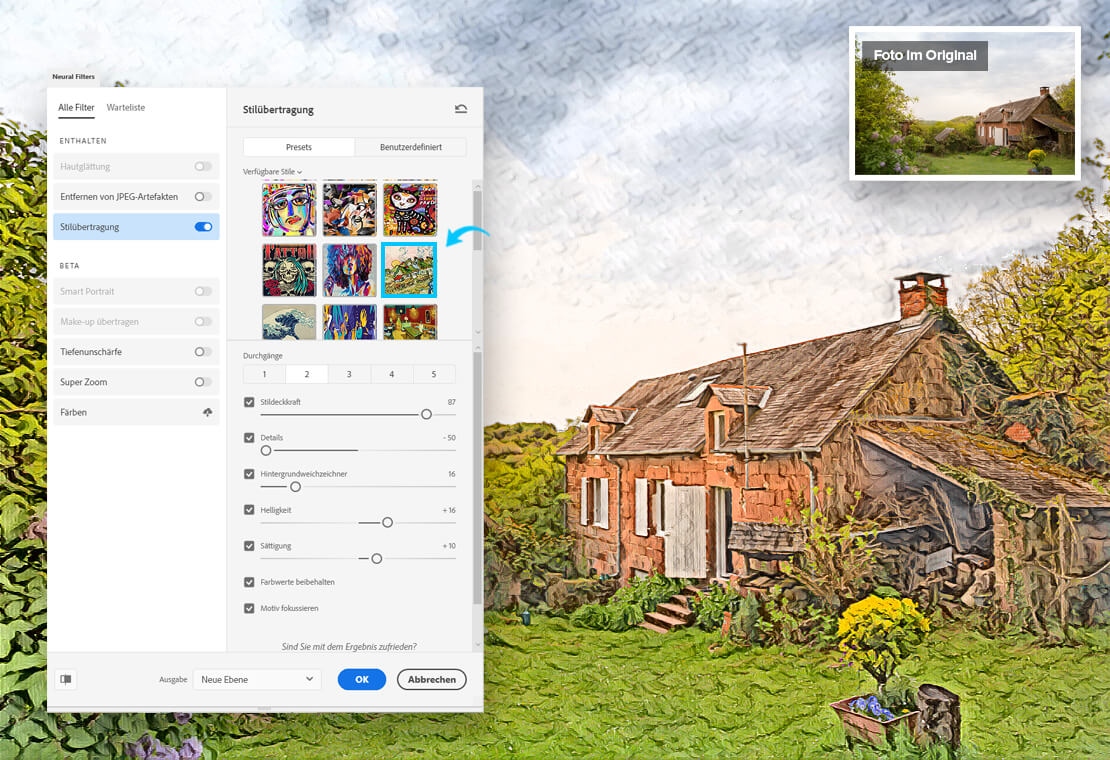
Zur Verfügung stehen malerische Presets, die Gemälde von alten Meistern sowie historischen und neueren Kunstwerken nachahmen. Es lassen sich aber auch eigene Einstellungen vornehmen. Die Ergebnisse sind von der Qualität her zum Teil noch sehr schwankend und außerdem deutlich vom gewählten Foto abhängig.
Tipp: Da der Filter eher experimentell arbeitet und die Funktionsweise häufig von Aktualisierungen betroffen ist, kann es sich lohnen, ausgiebig von den zur Verfügung stehenden Schiebereglern Gebrauch zu machen. Um bessere Ergebnisse erzielen zu können, sollten sich zudem das zu bearbeitende Foto und das auf dem entsprechenden Preset zu sehende Bild vom Motiv her in etwa ähneln. Einige der auffälligsten Änderungen lassen sich derzeit über die Schaltflächen für „Durchgänge“ erzielen.
Foto in Gemälde umwandeln mit Photoshop-Actions
Eine bequemere Art und Weise, um ein Foto in ein gemalt wirkendes Bild umwandeln zu können, besteht in der Verwendung von entsprechenden Photoshop Actions. Im Grunde genommen handelt es sich dabei lediglich um aufgezeichnete Arbeitsschritte, die dieselben Funktionen nutzen, die Photoshop von Haus aus zur Verfügung stellt. Allerdings greifen viele der Aktionen zudem noch auf zusätzliche Pinselspitzen, Muster etc. zurück, die separat zu installieren sind und dementsprechend nicht Grundbestandteil des Bildbearbeitunsprogramms von Adobe sind. Daher lassen sich auf diesem Weg ansprechende Ergebnisse erzielen.
Tipp: Damit man sicherstellen kann, dass die hier vorgestellten Actions auch wirklich mit der deutschen Version von Photoshop laufen, ist es empfehlenswert, diese zunächst entsprechend umzuwandeln. Das funktioniert beispielsweise mit dem „ATN Action Translator“. Andernfalls lässt sich jedoch auch die englische Photoshop-Version nutzen. Die entsprechende Regeldatei für den Translator gibt es jedenfalls im Blogbeitrag zum Konvertieren von Photoshop-Aktionen von Englisch nach Deutsch kostenlos zum Downloaden. Dort findet man auch noch weitere Tipps zum Eindeutschen von Aktionen.
Aussehen eines Ölgemäldes mit dem „Painterly Action Set“
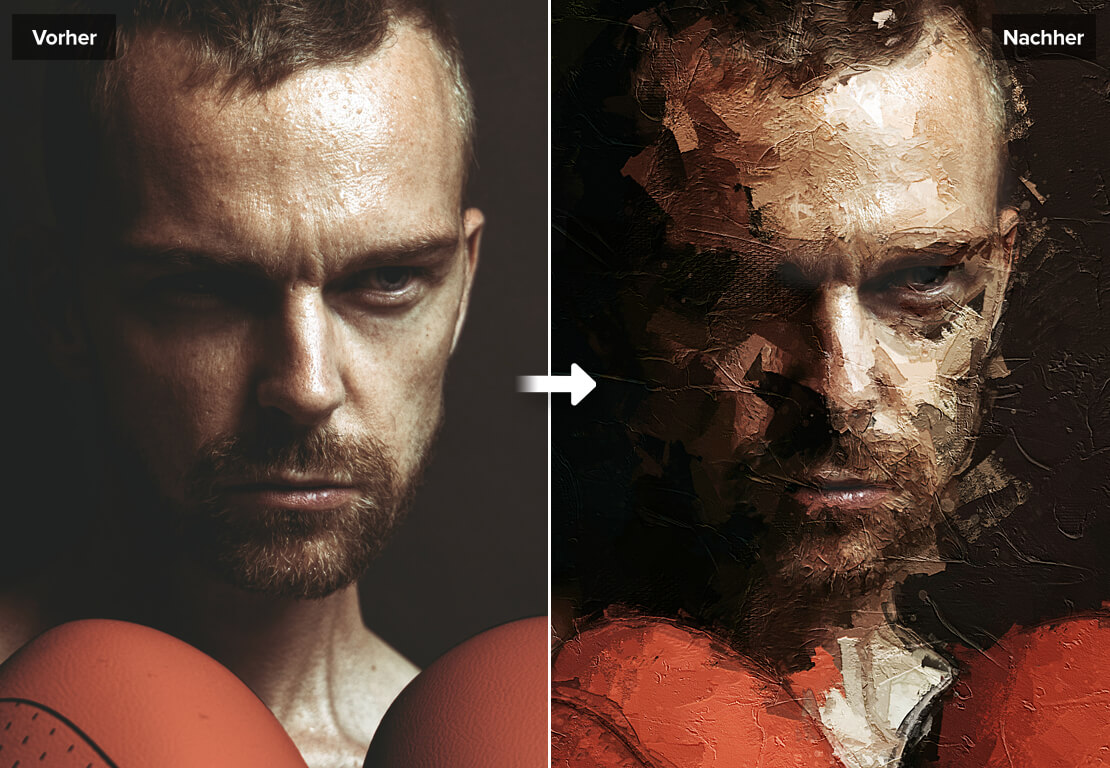
Möchte man dem Aussehen eines Ölgemäldes nahekommen, kann es sich lohnen, einen Blick auf das „Painterly Action Set“ zu werfen. Nuwan Panditha hat exklusiv für Adobe eine kostenlose Photoshop-Aktion entwickelt. Diese verleiht Fotos das Aussehen und die typische Struktur eines Ölgemäldes.
Um die Aktion ablaufen zu lassen, muss man zuvor die dem Download beigefügten Pinselspitzen und Muster installieren. Diese werden während des Abspielens benötigt und sorgen schließlich für das handgemalte Aussehen.
Tipp: Um den Effekt noch zu verstärken, lassen sich beispielsweise die Kontraste über „Bild -> Korrekturen -> Tonwertkorrektur“ anziehen (siehe Abbildung rechts). Pinselstriche, Krakelees und Störungen im Bild können stärker ausgeprägt werden, indem die Stärke unter „Filter -> Scharfzeichnen -> Unscharf maskieren“ entsprechend angepasst wird. Für ansprechende Ergebnisse eignen sich in etwa Werte zwischen 60% und 100% – je nach Bildgröße.
Leinwand-Look mit dem „Photoshop Action Canvas Painting Effect“
Die Action „Free Photoshop Action Canvas Painting Effect #5“ von graphicberg setzt auf einen deutlich erkennbaren Leinwand-Effekt. Simuliert werden kräftige Pinselstriche von Ölfarben und deutlich erkennbare Krakelees. Im Download enthalten sind eine Muster- sowie eine Verlaufsdatei, die separat installiert werden muss. Diese sorgen schließlich dafür, dass das Bild nach dem Abspielen der Aktion einem Gemälde nahekommt.
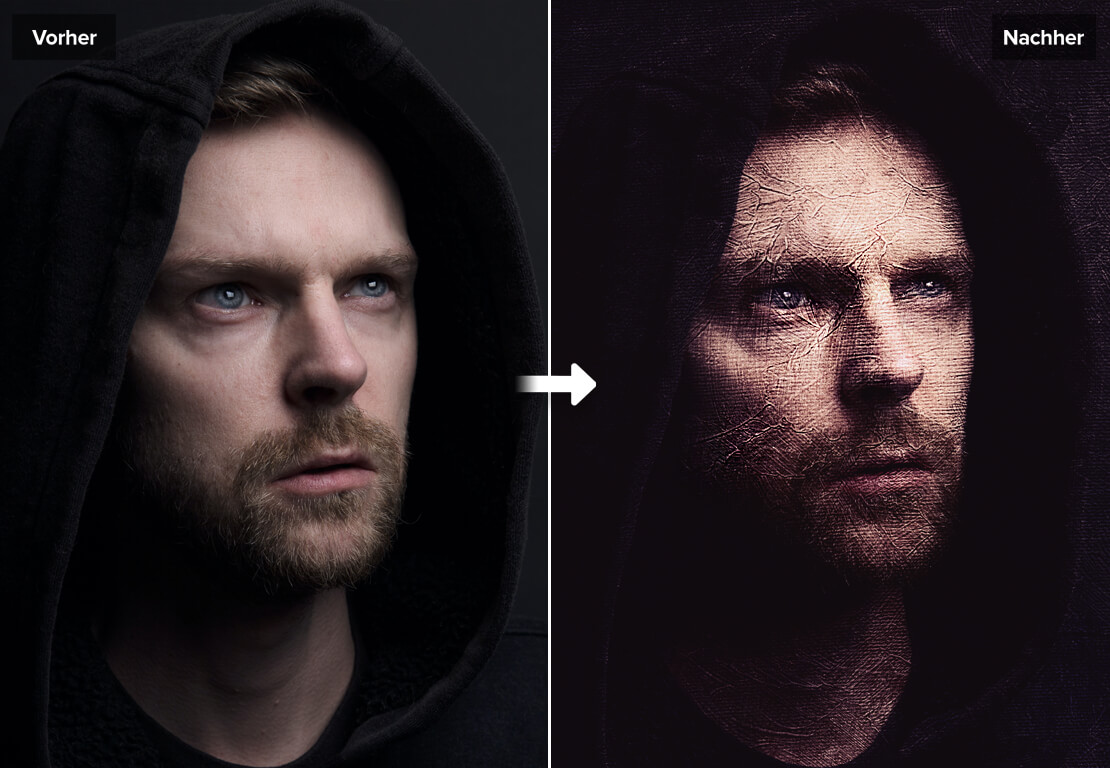
Tipp: Nach dem Abspielen dieser Aktion stehen verschiedene Ebenen zur Verfügung, mit denen sich die Farben nachträglich verändern lassen. Indem man diese per Klick auf das entsprechende Auge-Symbol in der Ebenen-Palette einblendet, können Farbbalance-Anpassungen, Verlaufsfüllungen, Schwarz-Weiß-Umwandlungen etc. vorgenommen werden.
Free Oil Painting Photoshop Actions Version 2

Diese Photoshop Action von Creativetacos verwandelt Fotos in digitale Ölgemälde. Die beiden enthaltenen Effekte arbeiten „nicht-destruktiv“ und belassen somit das ursprüngliche Bild sicherheitshalber auf einer separaten Ebene. Die Wirkung des Effekts hängt stark vom gewählten Motiv ab. „Oil Painting Effect 2“ sorgt im Gegensatz zur ersten Version für etwas natürlichere Farben. Eine entsprechende Methode zum Bilder schärfen kann sich positiv auf das Endergebnis auswirken.
Die Actions werden kostenlos zum Downloaden bereitgestellt. Sie lassen sich zudem für private und kommerzielle Arbeiten verwenden.
Künstlerisches Aussehen mit den „Artistic Painting Effect Actions“
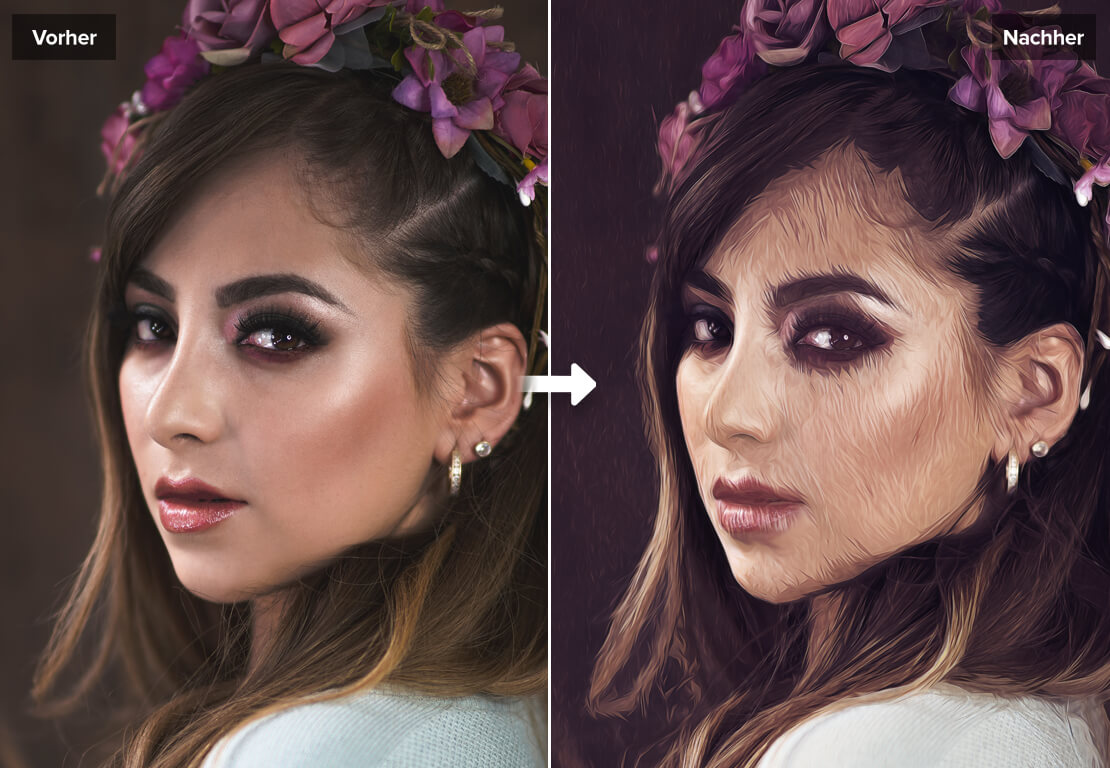
Fotos lassen sich mit der „Artistic Painting Effect Actions“ in fast schon abstrakt wirkende Gemälde verwandeln. Der Pinselauftrag erscheint deutlich gröber und eckiger auf der virtuellen Leinwand. Die Bildgröße sollte ca. 3000 x 4000 px betragen. Da der Zufall bei dieser Aktion auch eine Rolle spielt, kommen die Bereiche im Bild bei jeder Umwandlung etwas anders herüber.
Diese Action von graphicberg gibt es kostenlos zum Downloaden. Sie kann kann mit Photoshop in den Versionen CS6, CC 2014 oder höher verwendet werden.
Free Oil Painting Actions
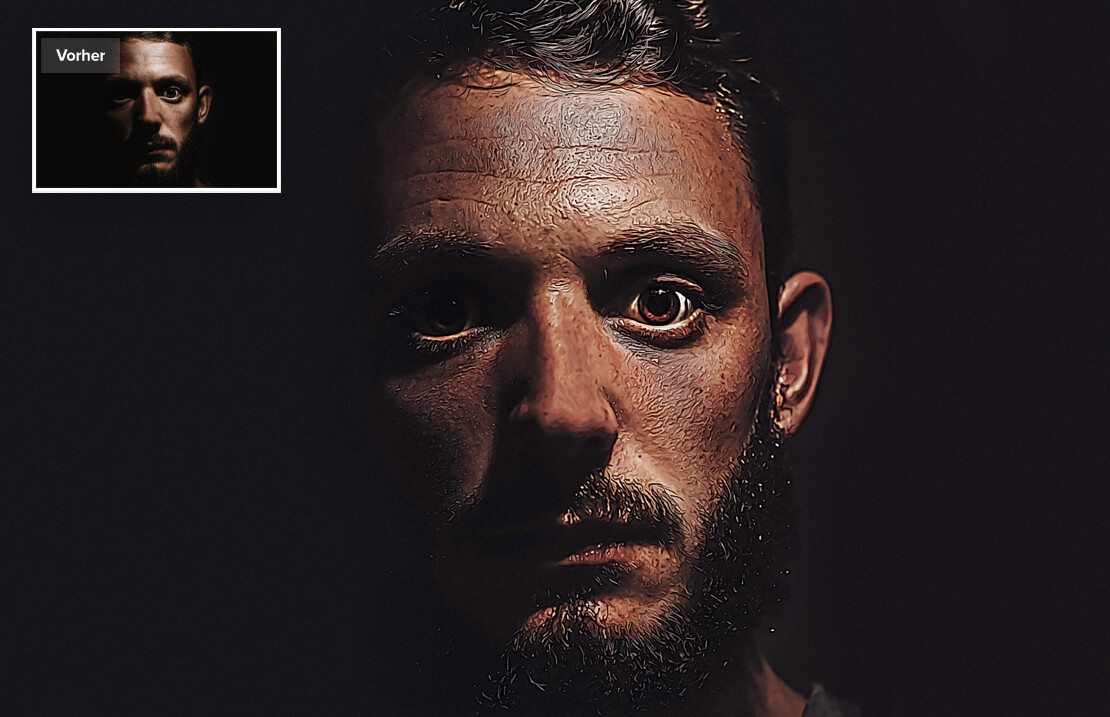
Ein dezenter und eher subtil wirkender Ölfarben-Effekt lässt sich mit dieser Action erstellen. Die durch das Abspielen erstellten Ebenen lassen sich in Photoshop beliebig ändern und anpassen. Enthalten sind zwei Aktionen. Die „Free Oil Painting Actions“ dürfen für private und kommerzielle Werke verwendet werden. Der Download wird kostenlos angeboten.
Tipp: Das umzuwandelnde Bild einmal mit „Effect 1“ und ein weiteres Mal mit „Effect 2“ umwandeln. Anschließend beide Bilder übereinander legen und die Deckkraft der obersten Ebene verändern. Auch hier kann ein Nachschärfen des Bildes weitere Details sichtbar machen.
Tutorials zum Umwandeln von Fotos in Gemälde
In dem Photoshop-Tutorial von Texturelabs wird eine effektive Methode beschrieben, mit der sich digitale Ölgemälde in Photoshop erstellen lassen. Das Video zeigt, wie mithilfe einer Pinselspitze nach und nach ein Bild im Stile eines Gemäldes entsteht. Die Quellen zu den verwendeteten Materialien sind in der entsprechenden Videobeschreibung verlinkt. Der Brush wird zudem kostenlos auf der Texturelabs-Website zum Herunterladen (ZIP-File) bereitgestellt.
Wie sich ein gemalt wirkender Effekt erzielen lässt, den man auch von klassischen Filmplakaten her kennt, erklärt Chris Spooner. Die auf Postern zu sehenden Portraits wirken oft wie Fotos. Schaut man jedoch einmal genauer hin, wird erkennbar, dass es sich scheinbar auch um Gemälde oder Zeichnungen handeln könnte. Wie man diesen an Airbrush-Technik erinnernden Effekt schließlich mit Photoshop Brushes, Filtern und Co. von Hand erstellen kann, ist im Tutorial-Video zu sehen:
Wie Schritt für Schritt aus einem Foto ein Ölgemälde entsteht, zeigt der auf digitale Kunst spezialisierte YouTube-Kanal Artisa 23. Mit der sogenannten Smudge-Technik wird ein Portrait so bearbeitet, dass schließlich ein wie von Hand gezeichnetes Artwork dabei herauskommt.
Mahereus zeigt, wie sich das Painterly Action Set in Photoshop verwenden lässt, um ein Foto in ein digitales Gemälde zu verwandeln. Welche Nachbearbeitungen sinnvoll erscheinen, werden ebenfalls in dem Tutorial verdeutlicht.
Der Photoshop Training Channel liefert wöchentlich neue Tipps rund um Photoshop und hat auch ein Tutorial für Ölgemälde parat. Wie sich in gerade einmal 90 Sekunden ein entsprechender Effekt erstellen lässt, wird in folgendem Video erklärt: